آموزش آسان پاک کردن تاریخچه سافاری در آیفون و آیپد
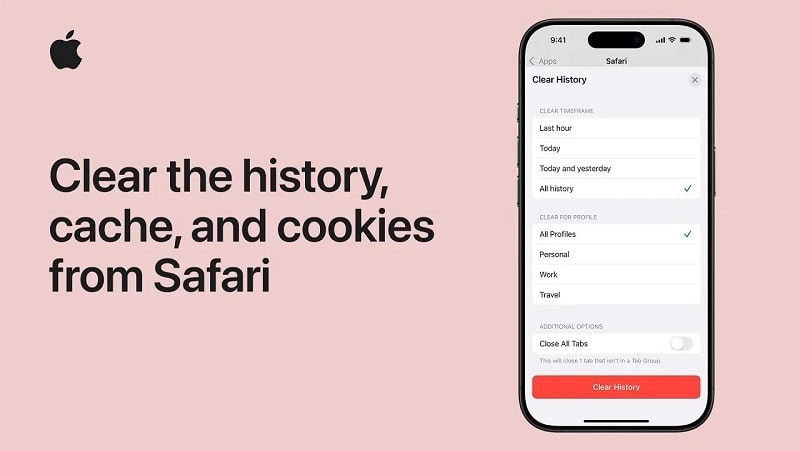
مدیریت مؤثر دادههای مرورگر Safari برای حفظ حریم خصوصی و بهینهسازی عملکرد دستگاه شما اهمیت زیادی دارد. سافاری گزینههای متنوعی را برای حذف تاریخچه مرور، پاکسازی کوکیها و کش (Cache)، یا حذف دادههای خاص وبسایتها در اختیار کاربران قرار میدهد.
در این راهنما، مراحل گامبهگام برای مدیریت اطلاعات مرور وب توضیح داده شده تا با توجه به نیاز خود، کنترل کاملی بر دادههای مرورگر داشته باشید. ویدیویی از اپل نیز در ادامه جزئیات بیشتری را ارائه میدهد.
چرا مدیریت دادههای سافاری مهم است؟
-
- حریم خصوصی: توضیح دهید که کوکیها و دادههای وبسایتها چگونه میتوانند برای ردیابی فعالیتهای آنلاین کاربران استفاده شوند و پاکسازی آنها چگونه به حفظ حریم خصوصی کمک میکند.
- امنیت: اشاره کنید که برخی از دادههای ذخیره شده ممکن است در صورت دسترسی افراد غیرمجاز، خطرات امنیتی ایجاد کنند.
- عملکرد دستگاه: توضیح دهید که حجم زیاد دادههای ذخیره شده (به خصوص کش) میتواند باعث کند شدن مرورگر و حتی کل دستگاه شود و پاکسازی آنها چگونه به بهبود عملکرد کمک میکند.
- فضای ذخیرهسازی: یادآوری کنید که پاک کردن دادهها میتواند فضای ذخیرهسازی ارزشمندی را آزاد کند.
چگونه تاریخچه مرور، کش و کوکیها را حذف کنیم؟
حذف تاریخچه مرور، کوکیها و کش در Safari یکی از سادهترین و مؤثرترین راهها برای حفظ حریم خصوصی و آزادسازی فضای ذخیرهسازی است. برای انجام این کار مراحل زیر را دنبال کنید:
- اپلیکیشن Settings را در آیفون یا آیپد خود باز کنید.
- به پایین اسکرول کرده و گزینه Safari را انتخاب کنید.
- روی گزینه Clear History and Website Data ضربه بزنید.
با این کار، تمام تاریخچه مرور، کوکیها و فایلهای کش شده از دستگاه شما و همچنین سایر دستگاههایی که با iCloud همگام شدهاند، حذف میشود.
Safari امکان حذف دادهها را بر اساس بازه زمانی دلخواه (آخرین ساعت، امروز یا کل تاریخچه) نیز فراهم میکند. همچنین میتوانید انتخاب کنید که تمام تبهای باز نیز همزمان بسته شوند تا مرورگر از ابتدا و کاملاً تازه راهاندازی شود.
با پاکسازی منظم دادههای مرور، میتوانید عملکرد دستگاه را بهبود دهید و ریسک نشت اطلاعات از طریق کوکیها یا کش ذخیرهشده را کاهش دهید.
چگونه کوکیها و کش را بدون حذف تاریخچه مرور پاک کنیم؟
اگر میخواهید فقط کوکیها و کش را حذف کرده و تاریخچه مرور را حفظ کنید، Safari گزینهای پیشرفته برای این کار در اختیار دارد. این روش بهویژه زمانی کاربردی است که قصد رفع مشکلات سایتها یا آزادسازی فضای حافظه را دارید، بدون اینکه تاریخچه مرور شما از بین برود:
- وارد Settings شوید و به بخش Safari بروید.
- به پایین اسکرول کرده و روی گزینه Advanced ضربه بزنید.
- وارد بخش Website Data شوید تا لیستی از دادههای ذخیرهشده توسط سایتها را مشاهده کنید.
- گزینه Remove All Website Data را انتخاب کرده و عملیات را تأیید کنید.
این روش به شما اجازه میدهد فقط نوع خاصی از دادهها را حذف کنید و تجربه مرور وب خود را هدفمندتر و سریعتر کنید، بدون از دست دادن تاریخچه مرور.
چگونه سایتهای خاص را از تاریخچه حذف کنیم؟
گاهی ممکن است بخواهید تنها یک یا چند وبسایت خاص را از تاریخچه مرور حذف کنید، بدون اینکه سایر اطلاعات پاک شوند. برای حذف سایتهای خاص مراحل زیر را طی کنید:
- اپلیکیشن Safari را باز کرده و روی آیکون Bookmarks (بهشکل کتاب باز) ضربه بزنید.
- به تب History بروید که با آیکون ساعت مشخص شده است.
- روی گزینه Edit در پایین سمت راست صفحه ضربه بزنید.
- وبسایت موردنظر را پیدا کرده، روی آیکون منفی قرمز رنگ کنار آن بزنید و حذف را تأیید کنید.
این قابلیت به شما امکان میدهد تاریخچه مرور خود را مرتب نگه دارید و فقط سایتهایی را حذف کنید که دیگر نیازی به آنها ندارید.
تنظیمات پیشرفته سافاری برای تجربهای شخصیسازیشدهتر
Safari دارای تنظیمات پیشرفتهای است که امکان کنترل بیشتر روی حریم خصوصی و عملکرد مرورگر را فراهم میسازد. این گزینهها عبارتاند از:
- فعال یا غیرفعال کردن کوکیها: کنترل اینکه سایتها چگونه اطلاعات را در دستگاه شما ذخیره کنند.
- مسدود کردن پنجرههای پاپآپ: جلوگیری از تبلیغات مزاحم برای تجربهای روانتر.
- تنظیمات حریم خصوصی: محدود کردن ردیابی فعالیت شما توسط سایتها.
اگر از چندین دستگاه اپل استفاده میکنید، فعالسازی همگامسازی iCloud باعث میشود تاریخچه مرور، بوکمارکها و تبهای باز در همه دستگاهها یکسان باشند. البته توجه داشته باشید که حذف دادهها در یک دستگاه، باعث حذف آنها در تمام دستگاههای همگامشده نیز میشود.
با بررسی این تنظیمات پیشرفته، میتوانید Safari را بهگونهای سفارشیسازی کنید که متناسب با نیازهای شما—چه در حوزه حریم خصوصی و چه در عملکرد—عمل کند.


